4D v14
Instalação e ativação
- Guia de instalação
-
- Configuração necessária
- Instalação e ativação
 Instalação e ativação
Instalação e ativação
Para poder utilizar sua aplicação 4D, deve ser instalada em seu disco. A continuação, você a pode ativar em função de seu modo de uso da aplicação (ver o parágrafo Activation of a product a continuação).
A instalação é realizada através do web site de 4D.
A ativação é um processo interativo no qual você envia sua informação de licença ao banco de dados de clientes de 4D SAS. Após a verificação, 4D lhe envia uma chave de ativação e o produto pode ser utilizado. Também deve ter uma conta de usuário a qual se adjunta a licença.
O seguinte esquema resume este processo:
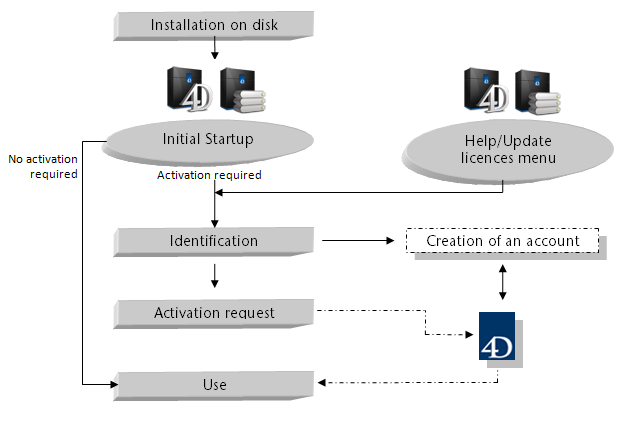
Nota: A criação de uma conta só é necessária a primeira vez que ative um produto 4D.
A instalação dos produtos de 4D é realizada no web site de 4D:
- Usando seu navegador, se conecte ao web site de 4D (http://www.4d.com/) e vá para a página de downloads.
- Faça clique no link de download que corresponde a seu produto e siga as instruções que aparecem na tela.
Uma vez instalado em seu disco, os produtos 4D devem ser ativados para que possam ser usados. Também é necessário ativar as licenças adicionais que adquirem.
Nos seguintes usos não é necessária a ativação:
- 4D se utiliza em modo remoto (conexão a um 4D Server)
- 4D se utiliza em modo local com uma base interpretada sem acesso ao modo Desenho
Importante: Deve ter uma conexão a Internet e uma conta de email para ativar seus produtos.
Para ativar 4D:
- Inicie a aplicação 4D..
Aparece o assistente de boas vindas: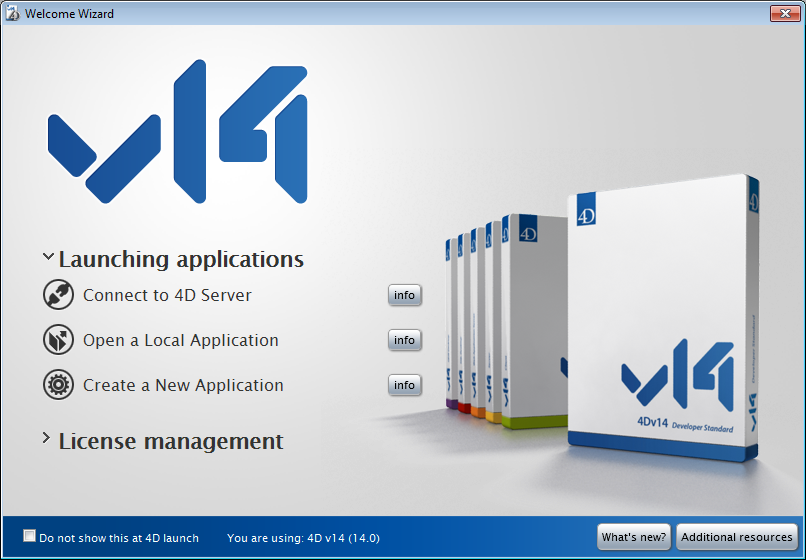
Este assistente mostra as ações disponíveis neste momento. Faça clique nos botões infos para obter mais informação sobre cada ação. - Faça clique em Gestão de licenças... e depois em Introduzir uma licença.
Aparece a caixa de diálogo para escolher o modo de ativação. Consulte o seguinte parágrafo.
Para ativar 4D Server:
- Lance a aplicação 4D Server.
A caixa de diálogo de seleção do modo de ativação aparece diretamente. Consulte o seguinte parágrafo.: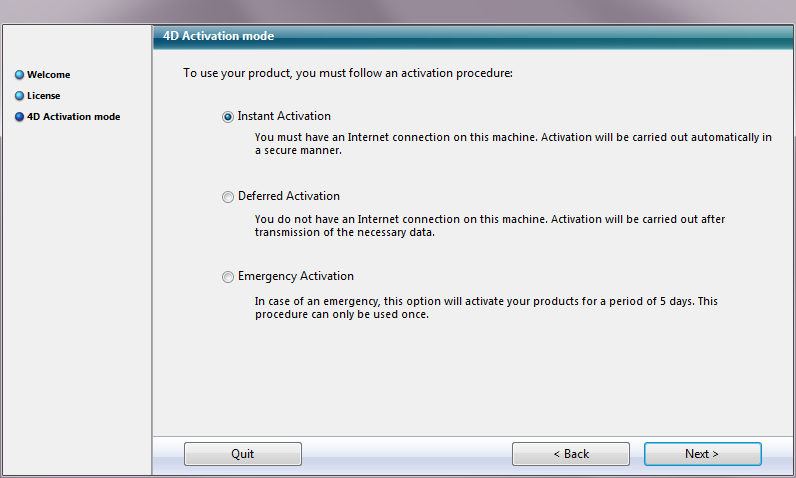
4D oferece três modos de ativação: Ativação imediata, Ativação diferida e Ativação de emergência.
- Ativación instantânea: Neste modo, se é necessário você cria uma conta de cliente, introduz o número de produto, a continuação, envia tudo a 4D através de uma conexão segura, sem sair da caixa de diálogo de ativação. A chave de ativação é instalada automaticamente por 4D no computar (é enviado um e-mail que contém um duplicado desta chave). Este modo é recomendado na maioria dos casos.
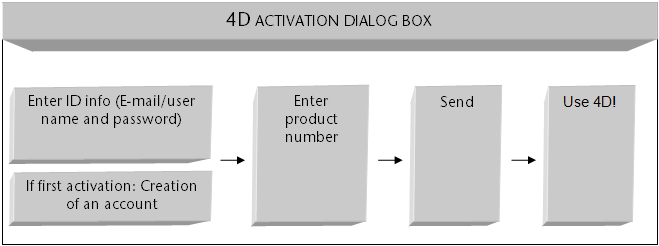
- Ativação diferida: Neste modo, o intercâmbio de dados entre sua máquina e o web site de 4D é levado a cabo utilizando os arquivos intermédios que são gerados e instalado de forma manual. Utilize este modo, por exemplo, se sua configuração de rede não lhe permite utilizar a ativação instantânea.
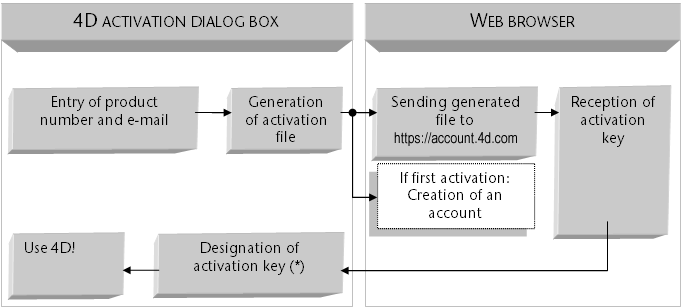
(*) Esta operação é realizada na primeira página da ativação diferida.
- Ativação de emergência: Este modo permite a ativação especial e temporal de 4D (5 dias máximo) sem necessidade de se conectar ao web site de 4D. Esta ativação só pode ser utilizada uma vez.
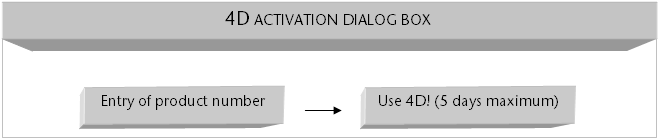
Pode agregar licenças adicionais em qualquer momento, por exemplo, para ampliar as capacidades de sua aplicação.
Para introduzir um novo número de produto:
- Selecione o comando Atualização das licenças... no menu Ajuda da aplicação 4D ou 4D Server.
Aparece a seguinte caixa de diálogo: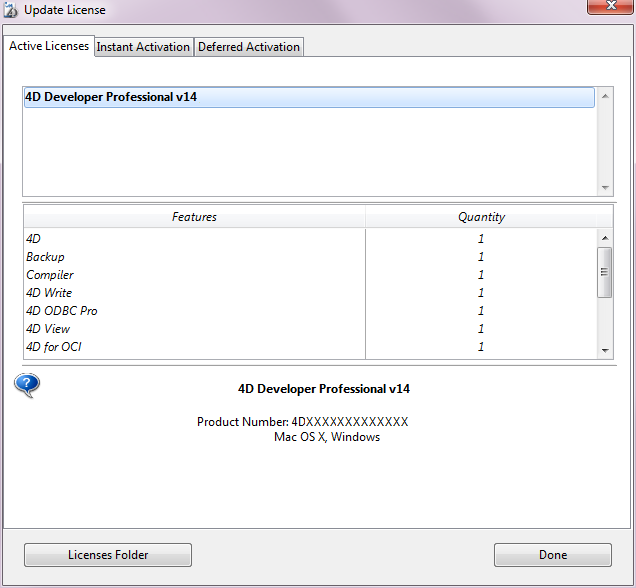
- Faça clique na guia Ativação instantânea ou Ativação diferida em função de seu modo de ativação escolhido.
O procedimento é o mesmo descrito anteriormente.
A loja 4D Store oferece muitas funcionalidades para lhe ajudar a manejar suas aplicações e licenças 4D. Aqui pode solicitar ou atualizar seus produtos 4D, consultar sua conta ou fazer seguimento a seus pedidos. Também pode levar a cabo uma ativação diferida.
Para ativar uma licença via 4D Store:
- Ir a este endereço https://store.4d.com/ e faça clique em Registrar uma licença na parte superior direita da página..
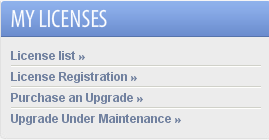
- Para ativar uma licença, deve estar conectado ao servidor de 4D Store: se necessário, faça clique no botão Identificação e insira sua informação de identificação de 4D ou crie uma nova conta (siga as instruções na tela).
- Faça clique no botão Conexão.
Aparece a janela de registro do produto.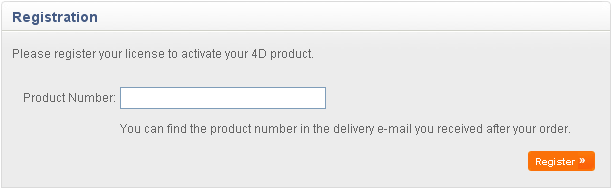
- Introduzir seu número de produto e fazer clique no botão Registrar.
Na seguinte tela pode designar a máquina onde deseja instalar a licença (o computador onde está instalada a aplicação 4D). Cada licença está associada a uma máquina específica. - Escreva um nome para que seja fácil de identificar a máquina e faça clique em Continuar.
Nota: Somente deve realizar esta operação una vez. Ao agregar licenças posteriores, todas as máquinas que tenha especificado previamente aparecem em uma lista abaixo. - Selecione o arquivo "Reg.txt" gerado pela aplicação 4D durante a ativação diferida (ver [#title id="1128" anchor="468111"/]Modo de ativação).
O registro termina. O arquivo de serial é enviado diretamente por email ao endereço associado a conta.
Há várias opções disponíveis na página final do registro: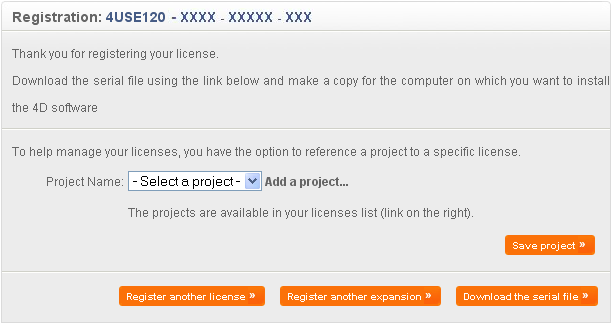
- Registro da licença em um projeto existente ou criar um novo.
Os projetos são uma forma de organizar suas licenças, são lidadas diretamente em 4D Store. - Registro de outra licencia ou outro número de expansão
- Baixe o arquivo de serial: isto lhe permite recuperar o arquivo serial diretamente se não o recebeu por email.
- Registro da licença em um projeto existente ou criar um novo.
- Salve o arquivo de licença em seu disco na pasta Licenses:
- Windows 7/ Windows 8: {disk}:\ProgramData\4D\Licenses
- OS X: {disco}:Library:Application Support:4D:Licenses
Notas: - No caso de uma aplicação fusionada com um 4D Volume Desktop, a pasta de licenças se inclui no pacote da aplicação.
- Se a pasta de licenças não pode ser criada no sistema por falta de autorização, é criada nas seguintes localizações:
- Sob Windows 7/Windows 8: {disk}:\Users\User\AppData\Roaming\4D\Licenses
- Sob OX: {disk}:Users:User:Library:Application Support:4D:Licenses
Se o processo de instalação ativação falha, por favor, consulte a seguinte tabela, com as causas mais comuns de falhas:
| Sintomas | Causas possíveis | Solução(es) |
| Impossível baixar produtos do web site de 4D | Web site não disponível, a aplicação anti vírus, firewalll | 1- Prova outra vez mais tarde O 2- Desative de forma temporal seu anti vírus ou firewall. |
| Impossível instalar o produto no disco (instalação rejeitada). | Direitos de acesso de usuário insuficientes | Abra uma sessão com direitos de acesso que lhe permitam instalar aplicações (acesso administrador) |
| Falha da ativação em linha | Anti vírus, firewall, proxy | 1- Desative temporariamente seu anti vírus ou firewall O 2- Utilize a ativação diferida |
Para qualquer pergunta sobre a instalação ou ativação de seu produto, por favor contatar a 4D Hispano ou a seu distribuidor local.
Encontre a comunidade de desenvolvedores 4D em linha aqui: http://forums.4d.fr
Produto: 4D
Tema: Instalação e ativação
Guia de instalação ( 4D v14)
Inherited from : Instalação e ativação ( 4D v13)







